word插入页脚
更新时间:2024-04-26 13:53:07作者:yang
在word文档中插入页码是非常常见的操作,特别是在需要对文档进行编号或者整理的时候,通过在页脚插入页码,可以方便地进行文档的浏览和定位。在word文档中,插入页码的操作也是非常简单的,只需要在页面布局设置中选择页脚,然后选择插入页码即可。这样在word文档中就可以轻松地添加页码了。
具体方法:
1.选择合适的位置。将鼠标移至在打开的文档下方页边距中间空白位置,如图所示。
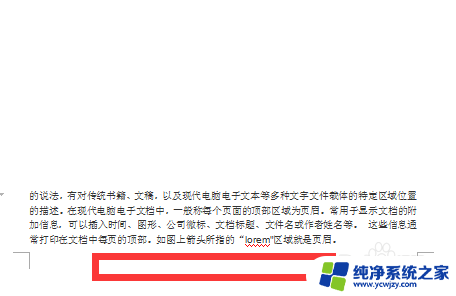
2.弹出选择框。双击鼠标,将看到如图所示的选择框。左下角可以看到“页脚”字样,说明在进行页脚设置操作。
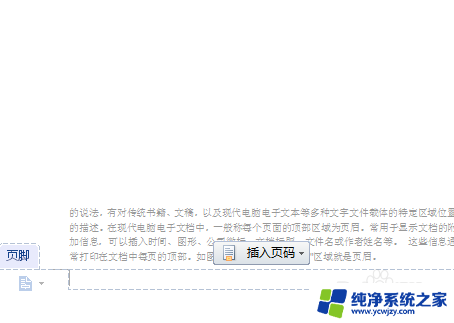
3.选择样式。点击插入页码,选择插入页脚的类型,有样式,位置,应用范围等可以选择。也可以直接在页脚位置输入数字或者文字。
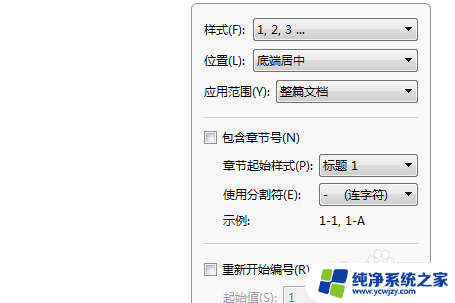
4.确定样式。选择好之后按“确定”,可以看到如图所示的“第一页”。如果选择的适用范围是整篇文章,应该查看文档的下一页是否显示“第二页”字样。
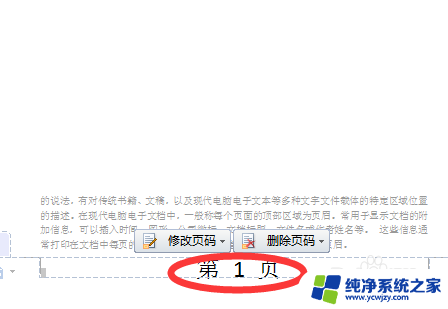
5.删除页脚。如果设置的页脚出现错误,则可以进行页脚删除。如图,点击删除页脚,按“确定”即可,然后重新插入页脚。
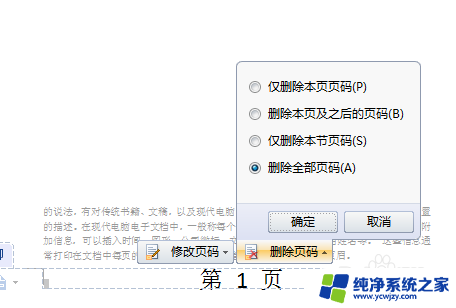
6.页脚插入完成。设置完成之后,双击文档空白处,直到出现如图所示为止,说明页脚插入完成。
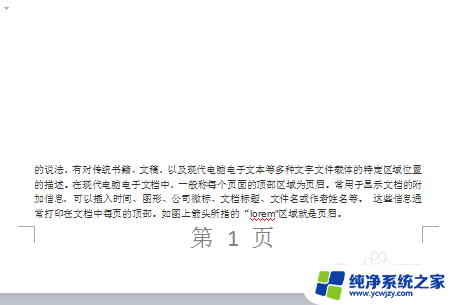
以上就是Word插入页脚的全部内容,如果你也遇到相同的情况,可以参照我的方法来处理,希望对你有所帮助。
- 上一篇: 联想笔记本突然蓝屏无法开机
- 下一篇: wifi能连上但是不可上网
word插入页脚相关教程
- word怎样插页脚 Word文档如何插入自定义页脚
- 页脚的横线怎么设置 Word如何插入页脚横线和页眉横线
- 页脚设置页数和页码 word页码插入当前页数和总页数的方法
- word插页怎么弄 word如何插入一页
- word去掉页脚 Word页脚删除教程
- word页脚页码怎么设置成每页不同 word如何设置每页不同页脚
- wps插入脚注后如何能不分页 如何在wps中插入脚注后不产生分页
- 怎么删除word页眉页脚 word文档如何删除页眉页脚
- word页脚怎么设置每页不同 Word怎样实现每页页脚不同设置
- 添加脚注怎么弄 Word中如何插入脚注
- 如何删除桌面上的小艺建议
- 为什么连接不上airpods
- 小米平板怎么连接电容笔
- 如何看电脑是百兆网卡还是千兆网卡
- 省电模式关闭
- 电脑右下角字体图标不见了
电脑教程推荐
win10系统推荐